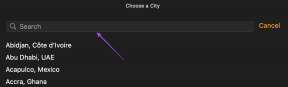5 enkle måter å tvinge avslutning av apper på din Mac
Miscellanea / / February 14, 2022
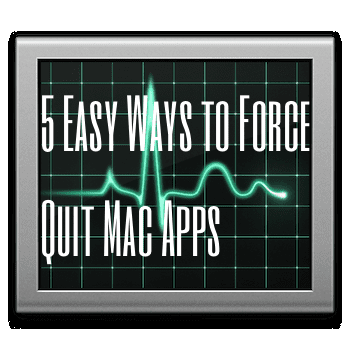
Selv om det ikke er vanlig hvis du har en Mac, skjer det fra tid til annen at Mac-eiere må møte fryktede spinnende strandball av død, et tydelig tegn på at ett eller flere programmer på Mac-en din er frosset og svarer ikke.
På grunn av dette er det alltid en god ting å vite hvordan du tvinger Mac-programmene dine til å avslutte slik at de ikke påvirker andre åpne og dermed den generelle ytelsen til Mac-en. Enda bedre, jo flere måter du vet hvordan du tvinger til å avslutte Mac-programmene dine, jo mer sannsynlig vil du lykkes med det i det merkelige tilfellet frossen søknad fryser også musen eller tastaturet på Mac-en.
La oss ta en titt på 5 forskjellige måter å tvinge avslutning av programmer på Mac-en din. Noen av dem bruker både musen og tastaturet, og noen av dem bruker tastaturet utelukkende i tilfelle musen slutter å fungere sammen med den frosne appen.
Bruke både mus og tastatur
1. Fra -menyen
Denne er kanskje den mest kjente der ute. For å tvinge avslutning av et program på denne måten, klikk på -ikonet på menylinjen øverst på skjermen og velg deretter
Tving avslutning... alternativ.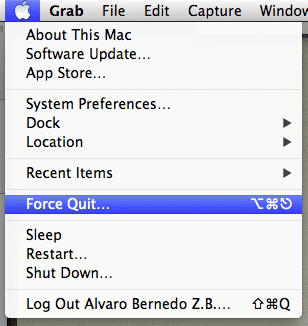
Dette vil ta opp Tving avslutt applikasjoner vindu. Velg appen du vil tvinge avslutning fra de tilgjengelige på listen, og klikk deretter på Tving avslutning.
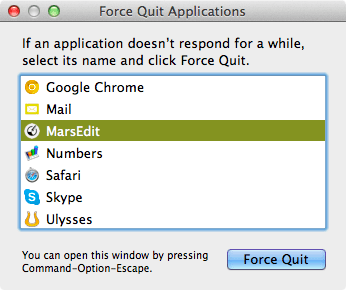
2. Bruke Aktivitetsmonitor
Aktivitetsmonitor er en veldig fin måte å administrere og overvåke alle løpende apper på, slik at du kan se hvilke av dem som tar mest minne, CPU blant annet. Dette verktøyet er imidlertid også en fin måte å tvinge avslutt-applikasjoner på. For å gjøre det, åpne den med Søkelys (den enkleste måten) og se etter applikasjonen du vil stenge fra de tilgjengelige på listen. Når du har gjort det, klikker du på den røde Avslutt prosessen og bekreft kommandoen i den lille dialogboksen som vises.
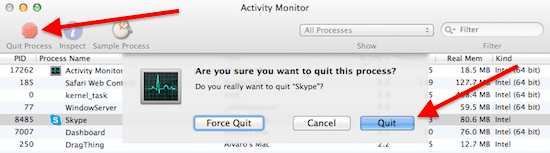
3. Rett fra kaien
For å tvinge avslutning av en app på Mac-en din fra Dock, finn først ikonet for det nevnte programmet på den. Høyreklikk deretter på ikonet mens på samme tid holder Alternativ tasten på tastaturet.
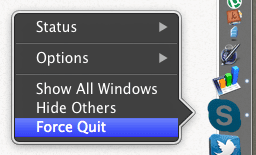
Bruker kun tastaturet
1. Direkte "Fire-tasts" Force Quit-kommando
Hvis musen ikke reagerer sammen med appen du vil slå av, er denne tastatursnarveien det beste alternativet, siden den tar ned den aktive applikasjonen umiddelbart.
For å gjøre dette, trykk på alle disse på tastaturet samtidig:
Kommando + Tilvalg + Shift + Escape
2. Få frem Force Quit Application-vinduet
Å peke og klikke med musen er ikke den eneste måten å få frem Tving avslutt applikasjoner vindu. Du kan også gjøre det ved å bruke følgende hurtigtast:
Kommando + Tilvalg + Escape

Når vinduet er oppe, bla nedover listen over applikasjoner ved hjelp av piltastene og trykk deretter på Komme tilbake nøkkel (eller Tast inn avhengig av tastaturet ditt), og trykk deretter på det igjen for å bekrefte valget.
Der har du det. Bruk noen av disse alternativene for aldri å bli sittende fast med en frossen app på Mac-en.
Sist oppdatert 3. februar 2022
Artikkelen ovenfor kan inneholde tilknyttede lenker som hjelper til med å støtte Guiding Tech. Det påvirker imidlertid ikke vår redaksjonelle integritet. Innholdet forblir objektivt og autentisk.